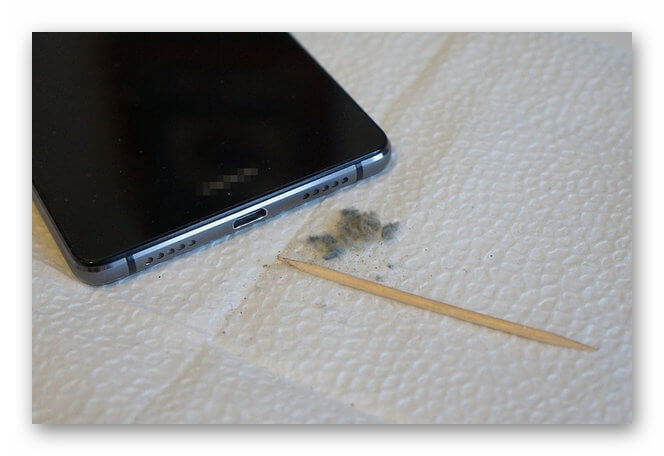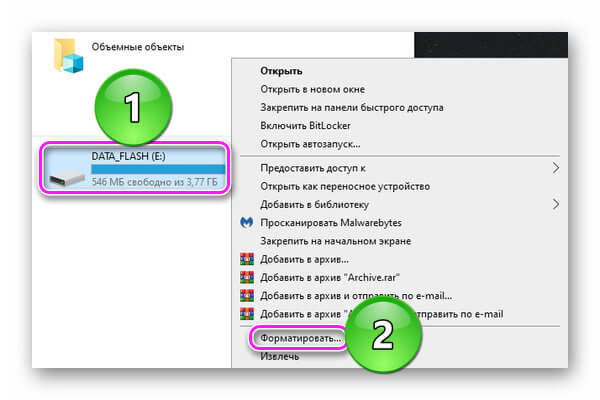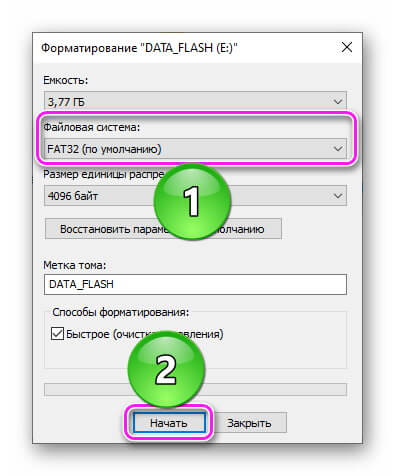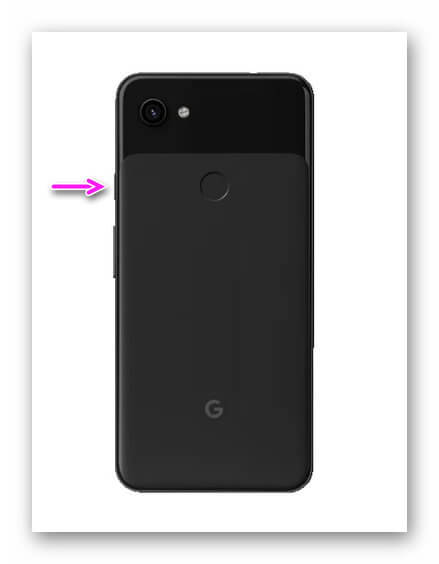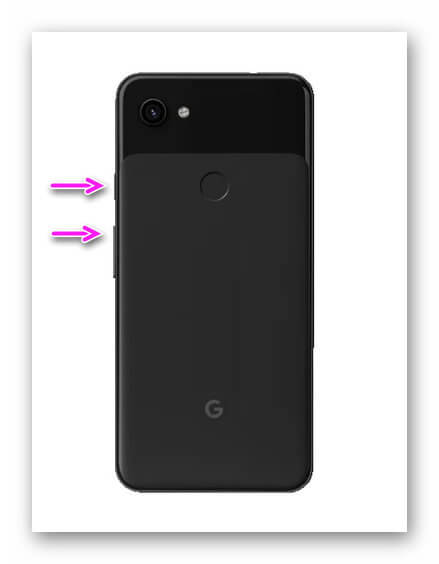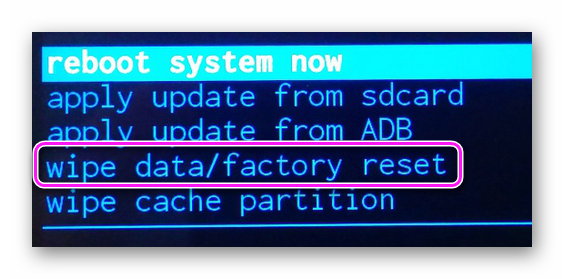Телефон без зарядного устройства не работает: Смартфон работает только от зарядного устройства. Решение проблемы.
Телефон работает только от зарядки
Принесли в ремонт смартфон ZTE Blade A510 с такой проблемой — работает только от зарядки. Если телефон включить от аккумулятора, происходит загрузка до логотипа ZTE, затем он выключается и снова включается. При подключении зарядки от сети или по usb — работает, заряжается и не выключается.
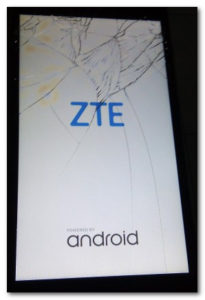
Со слов владельца — был сделан сброс настроек на заводские. Проблема не решилась. Для начала полностью зарядил акб. Далее решил сделать Hard Reset на ZTE Blade A510. Для этого на выключенном аппарате зажал две кнопки — питание и громкость вверх.
При появлении на экране логотипа ZTE отпустил кнопку питания. Загрузилось меню Recovery. Теперь нажимая кнопку «Громкость вниз», выбрал пункт «Wipe data/factory reset». Нажал кнопку «Питание» для подтверждения выбранного пункта. Но при нажатии кнопки «Питание» остался в этом же меню. Получается работает только кнопка громкости вниз/вверх.
Телефон работает только от зарядки
Разобрал телефон. Оказалось кнопки громкости и питание на одном съемном шлейфе. Аккумулятор так же на шлейфе. Значит проблема в кнопке питания. Придется менять шлейф полностью. Но почему от зарядки телефон работает? Решил прошить смартфон ZTE Blade A510. Скачал и установил MTK drivers.
Скачал и распаковал программу SP Flash Tool v5.1728.00.000 и прошивку для телефона ZTE Blade A510 B04RU(FT). Запустил SP Flash Tool. В программе выбрал файл MT6735M Android scatter.txt
Нажал кнопку Download и подключил выключенный аппарат через usb к компьютеру. Запустился процесс прошивки телефона. Если процесс прошивки не запускается — отсоедините акб и подключите телефон снова. Смартфон ZTE Blade A510 прошился.

Решил проверить что изменилось. Включаю телефон, подсоединив шлейфы акб, кнопок громкости и питания. При появлении логотипа ZTE, отсоединяю. шлейф с кнопками громкости и питания. Телефон продолжает загружаться, не выключается. Так как смартфон был прошит, выполняю настройки при первом включении. После прошивки смартфон ZTE Blade A510 работает и от аккумулятора. Осталось заменить шлейф с кнопками громкости и питания.
возможные причины неполадки, что делать
Причиной, почему не включается телефон выступает механическое повреждение устройства или нарушение в работе ОС. Расскажем о наиболее частых проблемах, методах их решения и случаях, когда понадобится помощь специалистов
Почему не включается смартфон на базе Андроид
Основные причины следует разбить на 3 типа:
- Проблемы с батареей, адаптером питания, кабелем или гнездом зарядки.
- Повреждена кнопка питания, неисправен слот под SIM, карту памяти.
- Сбой в работе ПО, неудачное обновление прошивки, заражение вирусом.
Теперь о методах устранения неисправности.
Проверка аккумулятора, кабеля, зарядного устройства
Первое, что делать, когда не включается телефон на Андроид — проверить состояние батареи. Аккумулятор мог разрядится из-за:
- приложений, работающих в фоне — торрент-трекеры, VPN;
- воздействия холода или тепла — смартфоном пользовались при минусовой температуре, оставили на солнце или возле обогревателя.
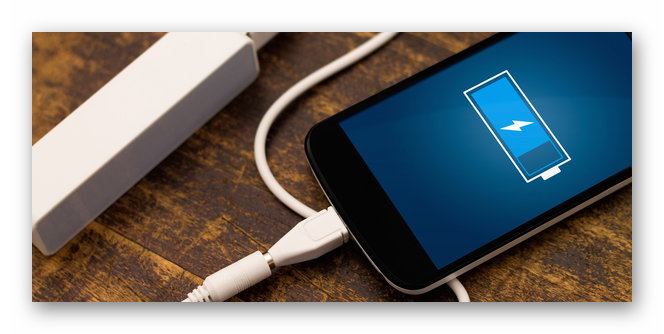
Дождитесь, когда температура девайса станет “комнатной” и подключите его к ЗУ. После подачи питания, на экране должна появиться анимация зарядки или замигает индикатор уведомлений.
Важно! Ни в коем случае не пытайтесь зарядить смартфон, если есть подозрения, что в него могла попасть жидкость (чай, вода, газировка).
Когда аппарат не реагирует на зарядку:
- Отключите кабель от адаптера и проверьте его на наличие повреждений обмотки, перегибов. Используйте другой шнур.

- Подключите устройство к иному блоку питания, порту USB на ПК или ноутбуке.
Эти действия помогут выявить неисправный аксессуар, для его последующей замены. Если не помогло, попробуйте:
- Почистить разъем зарядки от пыли с помощью деревянной зубочистки. Мусор может мешать вставить штекер на полную или способствовать короткому замыканию.

- При наличии съемной батареи, используйте отвертку или пинцет, чтобы подогнуть контакты и улучшить соединение с элементом питания.

Обратите внимание! Спустя 2-3 года аккумулятор может потерять свыше 50% емкости и будет нуждаться в замене на новый. Быстрая зарядка уменьшает срок службы батареи на 10%.
Повреждена кнопка питания
Клавиша включения может прекратить работать после:
- падения;
- залипания, из-за “сильного” нажатия;
- окисления контакта в следствие попадания внутрь влаги.

Пользователь может попробовать включить девайс:
- надавив на клавишу в разных местах;
- “разработав” ее пальцем, чтобы та отлипла;
- подключив гаджет к зарядному устройству, чтобы оно включилось автоматически.
Интересно! При механическом повреждении, кнопка питания может оказаться в постоянно активном положении, что приведет в цикличной перезагрузке смартфона.
Неисправные слоты или карточки
Проблемы с запуском могут наблюдаться из-за повреждения слота под SIM и карту памяти. Попробуйте достать карточки и запустить смартфон без них. Если причина во внешнем накопителе:
- Вставьте microSD-карту в компьютер.
- Нажмите на ее иноку правой кнопкой мыши и выберите «Форматировать».

- Выберите тип «FAT32» и запустите процесс.

Если флешка не определяется на других устройствах — она окончательно вышла из строя. Неисправную симку рекомендуется заменить на новую в салоне связи сотового оператора.
Проверка работы экрана
Дисплей смартфона подключается к материнской плате по шлейфу, который может “отойти” или быть поврежден при падении или проникновении внутрь корпуса влаги, после чего прекращается передача изображения. Чтобы выявить проблему в экране:
- Подключите телефон к зарядному устройству — оно должно завибрировать, начнет гореть индикатор событий.
- Включите девайс кнопкой питания.
- Если на устройстве нет пин-кода, позвоните на телефон.
- Неисправность подтвердит наличие звонка и отсутствие изображения на дисплее.
Проблема решается заменой экрана.
Сбой в работе программного обеспечения
При ошибке в ОС телефон включается, но зависает на стартовой заставке. Этому могло послужить:
- неудачная прошивка ПО;
- отключение смартфона при обновлении ОС;
- удаление системного файла после получения Root-прав;
- установка стороннего apk-файла, зараженного вирусом.
В таком случае, поможет сброс настроек к заводским через меню Recovery:
- Отключите смартфон, зажав клавишу питания.

- Зажмите кнопку блокировки и качельку громкости вверх или вниз, чтобы при запуске девайса открыть меню рекавери.

- С помощью качелей громкости опуститесь до пункта «Wipe data/factory reset» и нажмите по кнопке питания.

- Настройки аппарата будут возвращены к заводским параметрам, файлы во внутренней памяти — удалены.
В каком случае нужно отнести смартфон в сервисный центр
Когда предложенные варианты, как починить телефон если он не включается не помогают, стоит обратиться в СЦ для диагностики аппарата. Распространенными причинами неисправности бывают:
- заводской брак;
- выход из строя контроллера зарядки;
- окисление разъема питания или других элементов;
- неудачная попытка прошить смартфон самостоятельно;
- повреждение аппаратной начинки после удара (в том числе экрана).
Проблемы, препятствующие включению телефона, зачастую решают самостоятельно. Исключением выступают серьезные повреждения устройства.
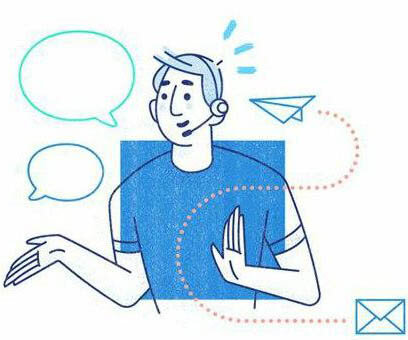
Сергей Семичёв
Автор сайта
Задать вопрос
11 способов сделать телефон который не включается
Совсем недавно вы пользовались своим телефоном, но внезапно он выключился и теперь не включается. Просто черный экран без признаков жизни. Не стоит переживать — есть способы вернуть его к жизни!
Ваш телефон может не включаться, потому что отошел какой-нибудь контакт на плате и тогда следует отнести его в сервисный центр. Но если проблема с программным обеспечением, то эту проблему можно решить самостоятельно. Позвольте нам рассказать о причинах, по которым это может произойти, и что нужно делать, если ваш Android не включается.
Мягкий сброс
Это первое, что нужно сделать, когда включение телефона останавливается на этапе загрузки логотипа. Обычно удерживают кнопку Power в течение 8–10 секунд, однако в некоторых моделях (например, HTC One, Samsung Galaxy Tab 3 и Sony Xperia Z3) то же действие выполняют одновременным нажатием двух кнопок — Power и Volume Up. В зависимости от устройства один из способов программного сброса может быть успешным.
Используйте официальный софт

При зависании Android на экране загрузки подключите его к компьютеру с установленным официальным софтом от производителя.
Так, для смартфонов Samsung следует скачать и установить Samsung Kies, для LG — LG PC Suite, а для Xiaomi — Mi PC Suite. Скопируйте все данные. Теперь вы можете обновить свой телефон. Способ может работать и в случаях, когда телефон включается, но через минуту или две выключается.
Как исправить проблему в пару кликов
После нескольких неудачных попыток включения рекомендуем воспользоваться программой Dr.Fone. Этот инструмент восстановления системы Android интуитивно понятен, не требует технических знаний и быстро решает все проблемы, особенно удачно на всех последних устройствах Samsung. Не забудьте о резервной копии устройства.
Этап I. Подготовьте устройство и подключите его

Шаг 1: запустите на своем компьютере программу Dr.Fone. После завершения установки нажмите опцию Repair в интерфейсе. Подключите мобильный к компьютеру.
Шаг 2: из ряда вариантов выберите Android Repair. Нажмите кнопку Start, чтобы приступить к устранению проблем.
Шаг 3: над окном информации об устройстве убедитесь, что указали точные данные. Для продолжения нажмите кнопку Next.

Шаг 4: продолжите после подтверждения, введя «000000».
Этап II. Войдите в режим Download
Шаг 1: переведите Android в режим DFU/Download. Устройство, имеющее кнопку Home, нужно выключить, затем одновременно нажимать клавиши Volume Down, Home и Power в течение 5–10 секунд. Телефон без кнопки Home сначала выключите и столько же времени удерживайте кнопки Volume Down, Bixby и Power. Затем отпустите их и нажмите Volume Up, чтобы перевести телефон в режим загрузки.

Шаг 2: нажатие кнопки Next позволит загрузить прошивку и перейти к следующему шагу.

Шаг 3: dr.fone проверит прошивку, а затем потребуется некоторое время для автоматического устранения всех найденных проблем.
Поврежденная операционная система

Если повреждены системные файлы, то телефон перестанет загружаться. Используйте специальное программное обеспечение ReiBoot для Android, предлагающее перевод устройства в режим восстановления в один клик.
Подключите телефон к компьютеру, запустите программу после установки и выберите функцию Repair Android System, разработанную для решения любых системных проблем.
Нажмите кнопку Repair Now, введите информацию об устройстве и нажмите Next. Подождите, пока загрузится прошивка. Нажмите Continue и следуйте инструкциям на экране. Отсоедините аппарат от компьютера после устранения проблем.
Стандартная зарядка

Существует вероятность того, что телефон выключился из-за разрядки аккумулятора. Иногда отображаемый на экране уровень зарядки батареи может отличаться от действительного: например, дисплей показывает 25 %, при этом аккумулятор почти разряжен. Полностью выключите устройство и зарядите его. Если после этого телефон включился — проблема решена.
Другой способ зарядки
Уязвимой частью зарядного устройства является кабель: поврежденный от постоянных перегибов, он может стать причиной того, что телефон не заряжается. Если стандартная зарядка не помогает, используйте USB-кабель для подключения к компьютеру. Если ничего не происходит, попробуйте зарядить другой смартфон, используя то же зарядное устройство. Сделав это, вы выясните, связана ли проблема с телефоном или зарядным устройством.
Повторное нажатие кнопки питания
После зарядки нажмите Power несколько раз, чтобы убедиться, правильно ли она работает при включенном телефоне: причиной неисправности часто являются механические повреждения, попадание влаги, естественный износ. Определяется эта проблема установкой телефона на зарядку: если индикация зарядки появилась, а кнопка питания не реагирует — высока вероятность, что она не работает. В этом случае помогут только специалисты.
Переустановка или замена аккумулятора

Выньте аккумулятор (при условии, что он съемный), подождите несколько секунд, затем верните на место и проверьте, насколько плотно он сидит в отсеке. Установка батареи не устранила проблему — замените батарею на новую и проверьте, включается ли телефон.
Очистка кэша

Очистка кэша освобождает дополнительное место в памяти устройства, устраняет проблемы с запуском или работой приложений, удаляет поврежденные файлы, которые могли вызывать отключение телефона. Войдите в режим восстановления нажатием комбинации клавиш, которая варьируется для разных устройств. Вот некоторые примеры:
- Samsung: Power, Volume Down и Home;
- Nexus: Power, Volume Down и Volume Up;
- LG и HTC: Power и Volume Down.
Чтобы очистить кэш, выполните следующие действия (на примере Samsung Galaxy):
- Нажмите и удерживайте кнопки Power, Volume Down и Home одновременно.
- При появлении заставки Android отпустите кнопку Power, но продолжайте нажимать и удерживать две другие кнопки, пока не появится экран восстановления системы.
- Вы увидите меню с большим количеством опций. Используйте клавишу Volume Down, чтобы выделить параметр Wipe Cache Partition, и выберите опцию с помощью кнопки Power.
После завершения очистки телефон автоматически перезагрузится и будут созданы новые файлы кэша. Если аппарат не включается или не заряжается, следует рассмотреть возможность сброса до заводских настроек.
Восстановите заводские настройки
Если вышеперечисленные рекомендации не помогли, то возврат к заводским настойкам может устранить ошибку системы. Удаляются все данные и сторонние приложения, устройство возвращается в исходное состояние «из коробки».
Перед сбросом перенесите все данные на компьютер. Если компьютер не распознает устройство, надо войти в режим восстановления посредством определенной комбинации клавиш, как указано ниже:
- Выключите гаджет, нажав и длительно удерживая Power или Power + Home + Volume Down (для Samsung).
- При появлении на экране логотипа Android отпустите кнопку Power и продолжайте нажимать и удерживать две другие до появления меню восстановления.
- Клавишей Volume Down выделите в меню параметр Factory Reset.
- Нажатием Power подтвердите свой выбор. Подождите, пока телефон завершит процесс сброса, после этого он автоматически перезагрузится.
Если этого не произошло, обратитесь к профессионалам.
Телефон включается, но дисплей не работает
Нажмите и удерживайте кнопку питания. Вы должны услышать звук загрузки или почувствовать вибрацию: значит, телефон работает, но есть проблема с драйвером дисплея или экраном. Вы просто видите экран с логотипом — это bootloop, хотя многие такое явление называют по-разному: циклическая или бесконечная загрузка.
Причины циклической загрузки Android:
- Прошивка. Если процесс прошел нормально, но вы повышали версию ОС или понижали — произошла несовместимость с базой данных или другими конфигурационными файлами, что в результате приводит к постоянной загрузке. Возможно, во время прошивки были повреждены системные файлы.
- Root-права. Если они получены с помощью однокликовой программы, то могло произойти повреждение конфигурационных или системных файлов.
- Установленное приложение повредило конфигурационные файлы.
Варианты решения проблемы вечной загрузки:
- Общий сброс настроек. Для этого выполните Wipe из меню Recovery. Если же такого меню нет, произведите сброс из режима Fastboot.
- Прошивка устройства.
А вот сломанный экран — это уже работа для ремонтной мастерской.
Вы подключаете зарядку к своему телефону, а он не заряжается. Ситуация неприятная, но не критичная. В большинстве случаев проблему можно решить своими силами не обращаясь за помощью в сервисный центр. Мы не будем рассматривать банальные причины, такие как неисправная зарядка или сломанный разъём — это вы и без меня с лёгкостью проверите. Нас интересует, что ещё может быть причиной того, что телефон не хочет заряжаться.
Что делать, если телефон не хочет заряжаться
Обязательно, перед тем как продолжить вы должны убедиться, что у вас исправная зарядка, а аккумулятор вставлен в телефон. Если вы только что купили новый аккумулятор, перед тем как его устанавливать убедитесь, что с контактов удалена защитная плёнка.


Зарядка должна соответствовать заряжаемому устройству
Вообще с современными смартфонами следует соблюдать некоторые правила, так как правильная зарядка телефона не только позволит продлить срок службы аккумулятора, но и обеспечит его максимальную ёмкость.
Распространённая проблема: вы поставили телефон на зарядку, индикатор зарядки светится и на дисплее отображается соответствующее уведомление, но спустя несколько часов, заряд аккумулятора не прибавился или прибавился, но очень незначительно. В некоторых случаях заряд телефона может даже уменьшится, несмотря на то, что телефон подключен к зарядному устройству.


Важно правильно подобрать зарядное устройство
Причиной в такой ситуации является неподходящая зарядка. Обратите внимание на выходную мощность зарядного устройства: для большинства современных смартфонов зарядка должна обеспечивать выходной ток порядка 2 ампер (мощность в этом случае составит 10 Вт). Особенно критичны к мощности зарядки телефоны с аккумуляторами повышенной ёмкости, поэтому, при покупке нового зарядного устройства, попросите продавца проверить его. Нормальная скорость зарядки составляет приблизительно 1% в 1,5-2 минуты.
Аккумулятор сильно разряжен
Данная ситуация происходит, если оставить надолго телефон разряженным. Напряжение аккумулятора опустится до таких значений, при которых он уже не будет воспринимать заряд при зарядке обычным способом.
Достаточно «толкнуть» аккумулятор напрямую, чтобы оживить его. Сделать это можно при помощи специального зарядного устройства под названием «лягушка».


Подзарядите аккумулятор таким образом в течение 5-10 минут, поставьте в телефон и попробуйте включить.
Если у вас нет возможности найти «лягушку», можно использовать простую самоделку:
- Возьмите ненужную зарядку от телефона с напряжением 5 вольт.
- Обрежьте и зачистите провод.
- Закрепите оголённые провода на контактах аккумулятора с помощью изоленты или скотча и оставьте в таком состоянии на несколько минут.
- Установите аккумулятор в телефон и попробуйте его включить
Загрязнён разъём зарядки
В процессе использования во все открытые разъёмы телефона попадает различная грязь. С течением времени грязь копится и, в конце концов, может стать причиной возникновения проблем.
Когда вы вставляете кабель зарядки в разъём телефона, находящийся там мусор уплотняется. Потом вам начнёт казаться, что гнездо зарядки расшаталось и кабель держится уже не очень надёжно. В некоторых случаях загрязнение разъёма приводит к тому, что телефон не хочет заряжаться.


Для очистки гнезда зарядки возьмите тонкий и прочный предмет, например разогнутая канцелярскую скрепку (я использовал скрепку для извлечения сим-карты). С помощью скрепки удалите из разъёма всю грязь, стараясь не задевать контакты.
Также хорошо помогает баллончик со сжатым воздухом. Направьте сопла баллончика в разъём и продуйте в течение 10 секунд.


Средство недорогое. Продаётся практически в любом магазине техники, например в Связном
Если не заряжается айфон
Да друзья, случается и такое — айфоны тоже иногда преподносят сюрпризы. В рамках этой статьи мы не будем рассматривать все причины, почему не включается айфон. Я расскажу вам, что можно сделать самое простое, но тем не менее очень эффективное действие, чтобы «оживить» iPhone. Способ поможет, если айфон завис и не реагирует ни на зарядку, ни на кнопку включения.
Предпринимаем следующее:
- Нужно одновременно нажать и удерживать кнопку включения и кнопку HOME
- Если вы используете iPhone 7 или 7 Plus без кнопки Home, то нажмите одновременно кнопки включения и уменьшения громкости
- Для всех следующих моделей комбинация следующая: нажать и быстро отпустить кнопку увеличения громкости, затем нажать и быстро отпустить кнопку уменьшения громкости. Далее нажмите и удерживайте кнопку включения, пока айфон не перезагрузится
Мы разобрались с вами, что делать если телефон не заряжается и, как видите, в некоторых случаях справится с проблемой вполне под силу своими силами.
Очевидный совет, но не все в панике догадываются это сделать:
- Попробуйте поставить телефон на зарядку от другого шнура. Если все прошло успешно, значит менять нужно адаптер.
- Проблема может быть и с розеткой: просто переключитесь в соседнюю. Если же провод пережат, его разгрыз домашний питомец — попробуйте аккуратно вырезать поврежденную часть, соединить внутренние проводки, спрятавшиеся за обмоткой и перемотать шнур изолентой.
- Также стоит проверить саму батарею: от старости она может вздуться, в таком случае ее точно нужно менять. Помните, что срок службы батареи — около 3-5 лет, после этого ее лучше не мучить: телефон точно станет разряжаться гораздо быстрее или же вовсе не сумеет потребить энергию. С этим связана и проблема, когда индикатор показывает, что зарядка идет, а на самом деле телефон остается разряженным. Это значит, что батарея просто не реагирует на подачу энергии, но система телефона видит, что все в порядке. К сожалению, вынуть батарейку непросто на большинстве современных смартфонов, где батареи встроенные — если вы не хотите разбирать телефон дома, придется обратиться к специалистам. По крайней мере, эти простые методы позволят исключить механические причины отсутствия зарядки на смартфоне и быстрее перейти к определению более сложных причин, почему не заряжается телефон.
Ели со шнуром все в порядке, возможно, дело в самом смартфоне, вернее в отверстии, куда вставляется штекер. Если вы носите телефон в кармане или сумке без чехла, в него могли попасть крошки, мусор. Это делает контакты слабее. Кстати, проблемы с системным разъемом — одна из самых частых причин, почему не идет зарядка. Именно она виновата более чем в трети случаев по данным сервисных центров.
Попробуйте почистить гнездо для зарядки смартфона самостоятельно. Это не страшно, если делать все правильно и помнить, что перед вами электронное устройство. Для этого нужно выключить телефон, вынуть батарейку, если это возможно. Если батарейку нельзя вынуть, а вы не хотите разбирать устройство, то для чистки лучше не пользоваться стальной иглой, взять, например, деревянную щепку. Если же вы все-таки будете для чистки использовать иглу, старайтесь, чтобы она не касалась краев. После этого можно взять смоченную в небольшом количестве спирта зубную щетку (я обрезаю щетину, оставляя буквально узкую полоску волосков) и еще раз аккуратно провести ей несколько раз из стороны в сторону в отверстии для штекера. Окисление с контактов можно также убрать с помощью намотанной на тонкую палочку ватки с содой.
Что делать, если не включается телефон
Если проблемы возникли из-за попадания в аппарат воды, не подключайте его к электросети и перестаньте нажимать на кнопки. Просушите телефон как можно скорее и только потом следуйте советам из этой статьи. Если вы уверены, что внутри смартфона сухо, смело продолжайте.
1. Выполните принудительный перезапуск устройства
Возможно, ваш телефон включён, но просто завис. В таком случае экран может быть тёмным и не реагировать на любые действия. Поэтому сначала попробуйте перезапустить устройство с помощью аппаратных клавиш.
Как принудительно перезагрузить iPhone
На iPhone 8, iPhone 8 Plus или более новой модели зажмите и сразу отпустите сначала клавишу увеличения, а затем и уменьшения громкости. После этого нажмите на боковую кнопку и удерживайте её, пока не отобразится логотип Apple.
На iPhone 7 или iPhone 7 Plus зажмите боковую клавишу вместе с кнопкой уменьшения громкости на 10 или больше секунд, пока не увидите логотип Apple.
На iPhone SE, iPhone 6s, iPhone 6s Plus или более старой модели зажмите клавишу «Домой» вместе с боковой кнопкой на 10 или больше секунд до появления логотипа Apple.
Как принудительно перезагрузить смартфон на Android
Нажмите одновременно на кнопку питания и клавишу уменьшения громкости и удерживайте их 10–15 секунд. В случае успеха аппарат перезагрузится автоматически или отобразит на экране меню, в котором вам нужно будет выбрать команду перезапуска.
Для перезагрузки некоторых Android-смартфонов достаточно зажать на несколько секунд только кнопку питания. Иногда встречаются и такие гаджеты, которые перезапускаются с помощью других клавиш. Если смартфон не отреагирует на перечисленные действия, наберите в поисковике запрос «как принудительно перезагрузить» и добавьте название вашей модели. Затем действуйте по найденной инструкции.
2. Достаньте батарею и вставьте её обратно
Если ваш телефон имеет съёмную батарею, снимите крышку и вытащите аккумулятор из устройства. Подождите не менее 30 секунд и установите батарею обратно. Затем попробуйте включить телефон обычным способом — с помощью кнопки питания.
3. Поставьте телефон на зарядку
Подключите телефон к розетке с помощью оригинального зарядного устройства. Если в течение часа на дисплее не появится индикатор зарядки и вы не сможете включить аппарат, проверьте целостность и чистоту разъёма, а также состояние кабеля питания и адаптера. По возможности попробуйте другие розетки, замените кабель и (или) адаптер.
4. Сбросьте аппарат до заводских настроек
Если после попыток включения смартфон никак не реагирует либо загорается экран, но устройство не загружается, попробуйте восстановить заводские настройки с помощью аппаратных кнопок.
Помните: во время сброса системы вы можете потерять личные данные, которые не были синхронизированы с сервером. Не делайте этого, если боитесь стереть важную информацию.
Как вернуть исходные настройки на iPhone
Прежде всего подключите телефон к компьютеру с помощью оригинального кабеля. Если у вас Mac с macOS Catalina, запустите Finder. Если используете более старую версию macOS или Windows, запустите программу iTunes. Если она не установлена, скачайте её с сайта Apple.
Затем выполните принудительный перезапуск iPhone (см. пункт 1). Когда увидите логотип Apple, продолжайте удерживать кнопки вплоть до появления на экране смартфона режима восстановления.
Сразу после этого на мониторе компьютера должно отобразиться окно с дальнейшими инструкциями. Нажмите «Обновить» и следуйте подсказкам системы.

iTunes загрузит нужное ПО для телефона. Если этот процесс займёт больше 15 минут, то iPhone может выйти из режима восстановления. В таком случае зажмите снова кнопки принудительного перезапуска и удерживайте их, пока аппарат не вернётся в этот режим.
Если обновление сработает, то телефон может включиться без сброса системы. Если нет, то в окне iTunes нажмите «Восстановить», чтобы вернуть заводские установки.
Как вернуть исходные настройки на Android-смартфоне
Убедитесь, что смартфон выключен, и попробуйте следующие комбинации для сброса:
- клавиша увеличения громкости + кнопка питания;
- клавиша уменьшения громкости + кнопка питания;
- клавиша уменьшения громкости + клавиша увеличения громкости + кнопка питания;
- клавиша уменьшения громкости + кнопка питания + клавиша «Домой»;
- клавиша увеличения громкости + кнопка питания + клавиша «Домой».
Нужно зажать клавиши одновременно и удерживать их около 10–15 секунд. После этого на экране появится специальное меню, в котором с помощью кнопок управления громкостью следует выбрать пункт Recovery, а затем — команду Wipe data / factory reset или с похожим названием.
После этих действий смартфон должен вернуться к исходным настройкам в течение нескольких минут. Если ни одна из комбинаций клавиш не сработает или вы не найдёте нужных команд в служебном меню, поищите инструкцию по сбросу для своей модели устройства.
Если ни одна из перечисленных рекомендаций не поможет включить аппарат, попробуйте вернуть его по гарантии или отнесите в сервисный центр.
Этот материал впервые был опубликован в октябре 2017 года. В июле 2020-го мы обновили текст.
Читайте также
📱💻📱
Вы, вероятно, не особо задумываетесь о процессе зарядки телефона: подключите кабель, прислушайтесь к небольшому звуку и уходите. Но по любой причине аккумулятор вашего телефона может перестать заряжаться, даже если вы клянетесь, что все сделали правильно.
К счастью, вам не нужно сразу же спешить в сервисный центр, когда это произойдет. Вот несколько исправлений, чтобы попробовать, если ваш телефон Android не заряжается.
1. Перезагрузите телефон
Часто проблемы со смартфоном, такие как это, вызваны простой ошибкой. Чтобы исключить, что причиной является временный сбой, перезагрузка должна быть вашим первым шагом.
Перезагрузка телефона завершит все фоновые службы. Это также обновляет основные компоненты вашего телефона, в случае, если один из них упал во время выполнения задачи. Чтобы быстро выполнить перезагрузку, просто удерживайте кнопку питания и коснитесь параметра «Перезагрузка».
Если после перезагрузки функции зарядки вашего телефона снова работают должным образом, вам следует просмотреть все сторонние приложения и удалить те, которым вы не доверяете.
2. Попробуйте зарядить телефон в безопасном режиме
В качестве следующего шага попробуйте загрузить телефон в безопасном режиме. По сути, безопасный режим — это среда с песочницей, которая ограничивает ваш телефон только программным обеспечением, которое он изначально поставлял. Это означает, что любые загруженные вами сторонние приложения не будут работать в безопасном режиме.
Если вы можете заряжать свой телефон в безопасном режиме, вы точно знаете, что виновником является сторонняя услуга. Как только вы подтвердите это, рассмотрите любые приложения, которые вы не
1. Альтернативный источник питания: портативная батарея / зарядное устройство для кемпинга / солнечное зарядное устройство / ветротурбина / ручная кривошипная машина
Портативные аккумуляторы
легко доступны на рынке на любой бюджет. Они имеют разное напряжение, поэтому тщательно выбирайте аккумулятор. Все, что вам нужно сделать, это подключить USB-кабель к пакету и положить подключить его к iPhone. Теперь включите аккумулятор и убедитесь, что ваш iPhone заряжается нормально.Есть несколько аккумуляторных блоков, которые можно закрепить на задней панели устройства, чтобы обеспечить постоянную подачу питания и предотвратить разрядку аккумулятора iPhone. Такие батареи должны заряжаться, когда их мощность расходуется.

В наши дни доступны специальные зарядные устройства. Эти зарядные устройства поглощают тепло от горелок кемпинга, преобразуют его в энергию и используются для зарядки iPhone. Они очень пригодятся во время походов, кемпингов и пикников.

Солнечные зарядные устройства — это зарядные устройства, которые получают энергию из прямых солнечных лучей. Это очень полезно, экологично и эффективно. Все, что вам нужно сделать, это:
- Разместите солнечное зарядное устройство снаружи, в дневное время, где попадает прямой солнечный свет. Зарядное устройство теперь поглощает солнечные лучи, преобразует их в энергию и сохраняет для дальнейшего использования.
- Теперь подключите солнечное зарядное устройство к iPhone, и оно начнет заряжаться.

- Ветрогенератор и ручная кривошипная машина являются преобразователями энергии.Они используют ветер и ручную энергию соответственно для зарядки iPhone.
- В ветряной турбине вентилятор, прикрепленный к ней, движется при включении. Скорость ветра определяет количество произведенной энергии.
Все, что вам нужно сделать, это:
- Подключите iPhone к ветровой турбине с помощью USB-кабеля.
- Теперь включите турбину. Турбина обычно работает на своем аккумуляторе, который можно время от времени менять.

Рукоятка может использоваться для зарядки iPhone, выполнив следующие действия:
- Подключите ручную рукоятку к iPhone с помощью USB-кабеля с зарядным контактом на одной стороне.
- Теперь начните заводить рукоятку, чтобы собрать достаточно энергии для iPhone.
- Проверяйте ручку в течение 3-4 часов, чтобы полностью зарядить ваш iPhone.

2. Подключите iPhone к П / С
Компьютер также можно использовать для зарядки iPhone без зарядного устройства. Это очень распространено, когда вы находитесь в пути и забыли взять с собой адаптер для зарядки. Эта проблема может быть легко решена. Если у вас есть запасной USB-кабель, вам не о чем беспокоиться. Для зарядки iPhone с помощью компьютера выполните следующие действия:
- Подключите iPhone к ПК или ноутбуку с помощью USB-кабеля.
- Включите компьютер и убедитесь, что ваш iPhone плавно заряжается.

3. Автомобильное зарядное устройство
Что происходит, когда вы находитесь в дорожной поездке и батарея вашего iPhone разряжена. Вы можете запаниковать и подумать о том, чтобы зайти в отель / ресторан / магазин, чтобы зарядить свой телефон. Вместо этого вы можете заряжать свой iPhone с помощью автомобильного зарядного устройства. Этот метод прост и очень эффективен.
Все, что вам нужно сделать, это аккуратно подключить ваш iPhone к автомобильному зарядному устройству с помощью USB-кабеля.Процесс может быть медленным, но полезен в критических ситуациях.

4. Устройства с портами USB
Устройства с портами USB стали очень распространенными в наши дни. Почти все электронные устройства поставляются с портом USB, будь то стереосистема, ноутбуки, прикроватные часы, телевизоры и т. Д. Их можно использовать для зарядки iPhone без зарядного устройства. Просто подключите ваш iPhone к USB-порту одного из таких устройств с помощью USB-кабеля. Включите устройство и убедитесь, что ваш iPhone заряжается.
5. Сделай сам Лимонный аккумулятор
Это очень интересный эксперимент «Сделай сам», который мгновенно заряжает ваш iPhone. Это требует немного подготовки, и вы готовы. Это один из самых причудливых способов зарядки iPhone без зарядного устройства.
Что вам нужно:
- Кислый фрукт, предпочтительно лимон. Около дюжины будет делать.
- Медный винт и цинковый гвоздь для каждого лимона. Это составляет 12 медных винтов и 12 цинковых гвоздей.
- Медная проволока
ПРИМЕЧАНИЕ. Во время этого эксперимента всегда надевайте резиновые перчатки.
Теперь выполните следующие действия:
- Частично вставьте цинковые и медные гвозди в центр лимонов рядом друг с другом.
- Подключите фрукты в цепи с помощью медного провода. Подсоедините провод от медного винта лимона к цинковому гвоздю другого и так далее.
- Теперь подключите свободный конец цепи к зарядному кабелю и приклейте его правильно.
- Подключите зарядный конец кабеля к iPhone и убедитесь, что он начинает заряжаться, потому что химическая реакция между цинком, медью и лимонной кислотой производит энергию, которая передается по медному проводу, как показано на рисунке.

,
Как зарядить телефон, когда нет питания
Поскольку в экстремальных погодных условиях тысячи людей не получают электропитания, вопрос о том, как полностью зарядить телефон, важен как никогда.
От аккумуляторных батарей, солнечных батарей и ручных трещин до зарядных устройств DIY, использующих батареи 9 В, существует множество способов зарядки телефона без использования стандартного зарядного устройства.
Однако сегодня эксперты предупреждают, что многие из них не будут работать, а некоторые могут повредить ваш телефон навсегда.
Прокрутите вниз для просмотра видео


От аккумуляторных батарей и альтернативных зарядных устройств до странных самодельных хаков — есть несколько способов зарядить телефон без использования стандартного зарядного устройства. Но работают ли эти методы?
Из собственных тестов DailyMail.com, онлайн-обзоров и мнений экспертов становится ясно, что некоторые из этих методов работают намного лучше, чем другие, а некоторые могут даже повредить ваш телефон.
Вот некоторые из вариантов:
Создание зарядного устройства для DIY с использованием батареи 9 В
Видео, показывающее, как сделать зарядное устройство с батареей 9 В, сегодня стало популярным в Твиттере, после чего его удалили с сайта.
Возможно, это потому, что метод провальный — и эксперты говорят, что это тоже опасно.
DailyMail.com проверил его и не нашел успеха.
Детали, необходимые для этого зарядного устройства, — это аккумулятор 9 В, пружина от ручки, адаптер автомобильного зарядного устройства и телефон.
Какие методы зарядки стоит попробовать?
DIY зарядное устройство с использованием батареи 9 В: этот метод не работает и опасен.
Фруктовая батарея: этот метод также вряд ли сработает и может повредить ваш телефон.
Резервные аккумуляторные батареи: это самый простой и безопасный вариант. Они обязательно зарядят ваш телефон и будут недорогими и доступными везде.
Солнечная панель и зарядное устройство: это доступный вариант, который отличается большей универсальностью, чем традиционные резервные аккумуляторные батареи, поскольку в первую очередь он не требует электричества для зарядки.
Ручная рукоятка: Ручная рукоятка Eton BoostTurbine2000 будет сложным способом подзарядки вашего телефона, но он может дать вам некоторую мощность в чрезвычайной ситуации.
Ветровая турбина: изобретатели утверждают, что при полной зарядке турбина может заряжать ваш телефон от четырех до шести раз. Но это дорогой вариант за 399 долларов.
Чтобы собрать его, подсоедините металлическую точку на адаптере автомобильного зарядного устройства к одной звездочке на аккумуляторе.
Затем подключите один конец пружины ручки к другой звездочке, а затем подключите другой конец пружины к металлическому элементу на боковой части автомобильного зарядного устройства.
Затем подключите кабель для зарядки к телефону и USB-порту автомобильного зарядного устройства, как обычно.
DailyMail.com попытался зарядить iPhone 5S таким образом и обнаружил, что он в конечном итоге потерял заряд.
Телефон стартовал с 13 процентами — после 15 минут использования зарядного устройства DIY он все еще был на 13 процентов.
Убедившись в безопасности соединения и пробуя еще 15 минут, телефон набрал 14 процентов.
Еще одна проверка соединения и еще 15 минут спустя телефон был на 16 процентов.
Но вскоре на телефоне появилось сообщение об ошибке «Возможно, этот аксессуар не поддерживается».
После повторного подключения и оставления iPhone на зарядку в течение 15 минут заряд батареи составил всего 9 процентов — меньше, чем началось.
Matthieu Dubarry, электрохимик из Гавайского института естественной энергии, который является экспертом в области батарей, сказал DailyMail.com, что попытка зарядить телефон от батареи 9 В «определенно не очень хорошая идея из-за напряжения».
«Вы не хотите, чтобы что-либо превышало 4,5 вольт».
«Это действительно очень плохо», — повторил он, подчеркнув, что не следует использовать батареи, даже ниже 9В.
Если вы попытаетесь сделать это слишком долго, а батарея станет слишком горячей, телефон может взорваться.
Иногда это может произойти сразу, а иногда это может занять два или три дня.
«5 или 6 [аккумуляторов телефона] — это столько же энергии, сколько ручная граната», — сказал он.
«Существует риск, и мы не хотим, чтобы люди пострадали, потому что они пробовали что-то в интернете, не зная об этом».
Он объяснил, что у iPhone, вероятно, есть безопасность, которая не позволяет ему принимать заряд от батареи 9 В, поэтому выскочило сообщение об ошибке «этот аксессуар не поддерживается».
Сборка фруктовой батареи
В нескольких онлайн-учебниках также показано, как заряжать сотовый телефон с помощью кислых фруктов (например, апельсинов, лимонов или яблок), медного провода, а также цинковых и медных гвоздей.
Для этого вставьте один цинковый гвоздь и один медный гвоздь в несколько кусочков фруктов, чтобы ногти были близко, но не касались.
Затем соедините медную часть одного плода с цинком другого, используя медную проволоку для замыкания цепи.
Затем отрежьте USB-конец зарядного шнура, подключите провода к концам медных проводов в цепи питания и подключите телефон.
Другие способы сделать это включают металлические пластины или монеты.
Но будьте осторожны, прежде чем попробовать этот метод, знайте, что он также может повредить ваш телефон.
Дубарри сказал DailyMail.com, что этот метод работает на бумаге, но вряд ли сильно зарядит ваш телефон и может также повредить его.
«Это возможно, но еду лучше есть, чем заряжать телефон», — сказал он.
Резервные аккумуляторы
Аккумуляторы — это самый простой и безопасный способ зарядки телефона.
Вы можете заряжать эти устройства заранее, когда у вас есть питание, а затем использовать их для зарядки вашего телефона (как и других устройств) позже, когда вы не можете достичь розетки или не имеете электричества.
Их можно купить менее чем за 20 долларов в Интернете или в магазинах и магазинах.
Существуют также премиум-версии, обладающие достаточным зарядом для зарядки телефона в полдюжины раз.
Solio Classic2 Аккумулятор + солнечное зарядное устройство
Используя это небольшое устройство весом 10,1 унции, вы можете заряжать свой телефон от солнечной энергии.
Просто разложите панели, обращенные к солнцу, для зарядки самого устройства (что должно занять около 10 часов), и затем вы сможете зарядить свой телефон.
Inc. проверила устройство Solio за 100 долларов и смогла зарядить iPhone за 90 минут.
Также за 90 минут они получили заряд iPad на 20 процентов.
Это несколько доступный вариант, который отличается большей универсальностью, чем традиционные резервные аккумуляторные батареи, поскольку в первую очередь он не требует электричества для зарядки.
The Eton BoostTurbine2000
Это устройство является наиболее ручным способом зарядки телефона.
Это ручная рукоятка за 60 долларов, примерно размером с сам смартфон и оснащенная выдвижной рукояткой, которую можно повернуть, чтобы зарядить телефон.
Зарядка телефона таким способом потребует много труда — три часа провала, если быть точным.
Но если вам нужно сделать экстренный вызов, достаточно одного пускового устройства для генерации энергии на 30-секундный вызов.
Портативная ветряная турбина Vindur
Два электрика разработали первое в мире портативное турбинное зарядное устройство для телефона, которое позволяет людям заряжать свой мобильный телефон, используя только энергию ветра.
Это началось на Kickstarter как Trinity, устройство складывается в 12-дюймовый цилиндр, а затем разворачивается в вертикальную турбину, которая используется для зарядки USB-устройств.
Чтобы открыть изделие, вы вытащите алюминиевые ножки и разместите их в штатив или на плоской поверхности.
В верхней части ног находится турбина с тремя лопастями.
Они улавливают ветер и вращение, обеспечивая зеленую энергию для генератора, который может обеспечить мощность до 15 Вт.
Существует также внутренняя батарея, которая может накапливать энергию, если она вам не нужна сразу.
Авторы изобретения утверждают, что при полной зарядке турбина может заряжать ваш телефон от четырех до шести раз.
Получив 75 000 долларов, создатели теперь продают новую версию под названием Vindur за 399 долларов.